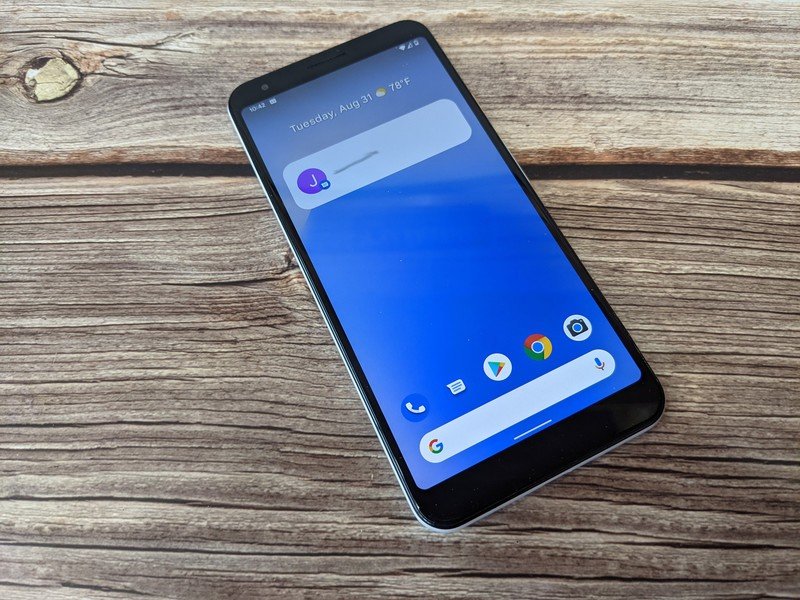Fuente: Adam Doud / Android Central
Los mejores teléfonos Android son, ante todo, herramientas de comunicación. Ya sea que se utilicen para llamadas telefónicas, videollamadas o mensajería directa, estos dispositivos son perfectos para iniciar conversaciones con contactos, amigos y familiares. Una de las mejores características nuevas de Android 12 es una forma de estar al tanto de las conversaciones que son más importantes para usted. El nuevo widget de Conversaciones le permite anclar una conversación que está teniendo en una pantalla de inicio para que pueda acceder rápidamente a ella (o múltiples conversaciones, según sea el caso). Le mostraremos cómo configurar este nuevo widget de Conversaciones y le daremos algunas otras notas que descubrimos en el camino.
Cómo usar widgets de conversación en Android 12
Puede anclar fácilmente una conversación a su pantalla de inicio utilizando el widget Conversaciones.
- Mantenga presionado un espacio vacío en su pantalla de inicio.
- Grifo Widgets.
- Grifo Conversaciones para expandir la categoría.
- Mantenga pulsado el Widget de conversación. Arrástrelo a un lugar abierto en su pantalla de inicio.
- Pellizco para (re) dimensionar el widget a su gusto.
-
Cuando suelte, se le preguntará qué conversación desea fijar. Toque en el conversacion.

Recuerde, cuando agrega un nuevo widget de conversación, puede cambiar el tamaño y reposicionar el widget según sea necesario, incluso después de haberlo colocado en la pantalla de inicio. Simplemente mantén pulsado el widget. Ahora puede colocarlo donde desee o cambiar su tamaño. También puede tocar el ícono de lápiz en la esquina inferior derecha para cambiar a una nueva conversación.
Ofertas de VPN: licencia de por vida por $ 16, planes mensuales a $ 1 y más
Notas de prueba sobre el widget Conversaciones
El widget Conversaciones es un widget único que funciona con cualquier aplicación de comunicaciones compatible. Si bien las aplicaciones individuales pueden tener sus propios widgets que permiten una funcionalidad similar, el widget Conversaciones reúne todas esas aplicaciones en una.
El widget Conversaciones se ejecuta a partir de conversaciones recientes. Las conversaciones que puede vincular aparecen cuando suelta el widget. La lista no se puede desplazar, por lo que estará limitado a las ocho conversaciones más recientes optimizadas para el widget de conversaciones. Si no tiene ninguna conversación activa, el widget Conversaciones no se colocará cuando lo suelte. Al momento de escribir estas líneas, ninguna interfaz de usuario indica que eso es lo que sucedió.
Una vez que se adjunta una conversación al widget, no cambiará con el tiempo, incluso si interrumpe la conversación. La única forma de cambiar la conversación en el widget es mantener pulsado y tocar el botón de edición como se describe arriba. En general, esta puede ser una forma práctica de mantenerse en contacto con las conversaciones que necesita para estar fácilmente accesibles.
Podemos ganar una comisión por compras usando nuestros enlaces. Aprende más.
Revisión del Samsung Galaxy S21 Ultra: enfoque fijo
El Galaxy S21 Ultra ofrece la máxima experiencia de lujo, con cuatro cámaras increíbles y una pantalla líder en la industria. Es una carta de amor para los clientes más entusiastas de Samsung, y la adición de soporte S Pen puede incluso atraer a los leales a Note desde hace mucho tiempo.